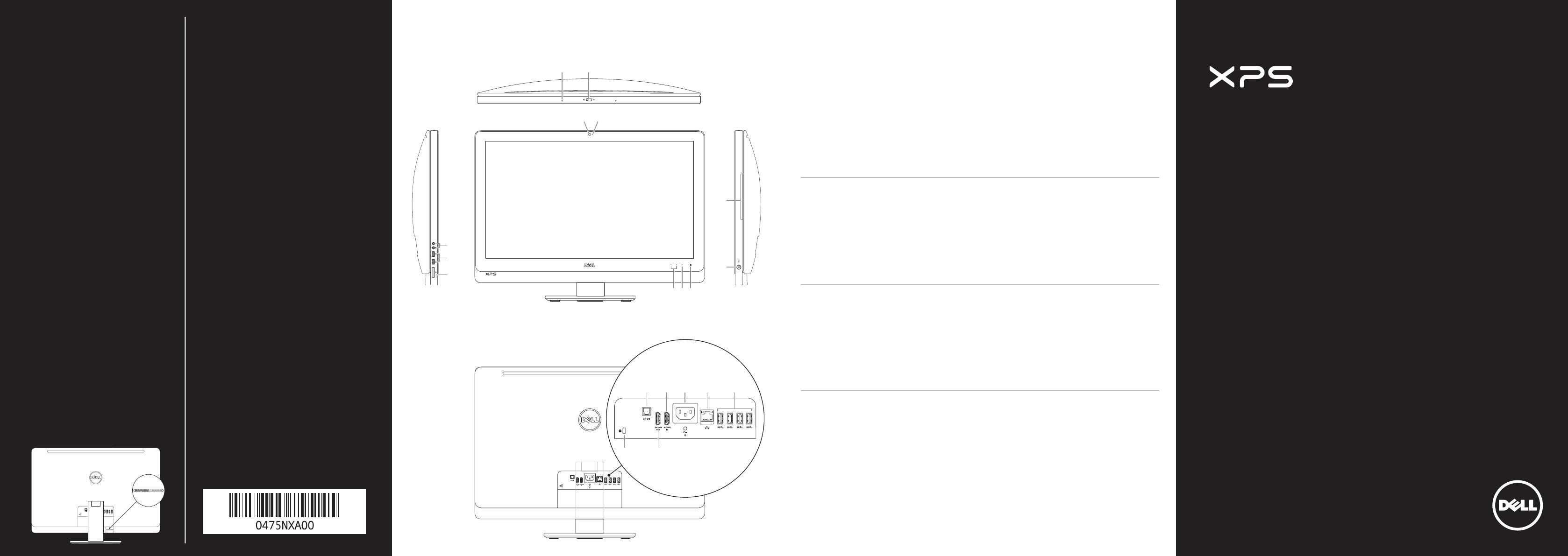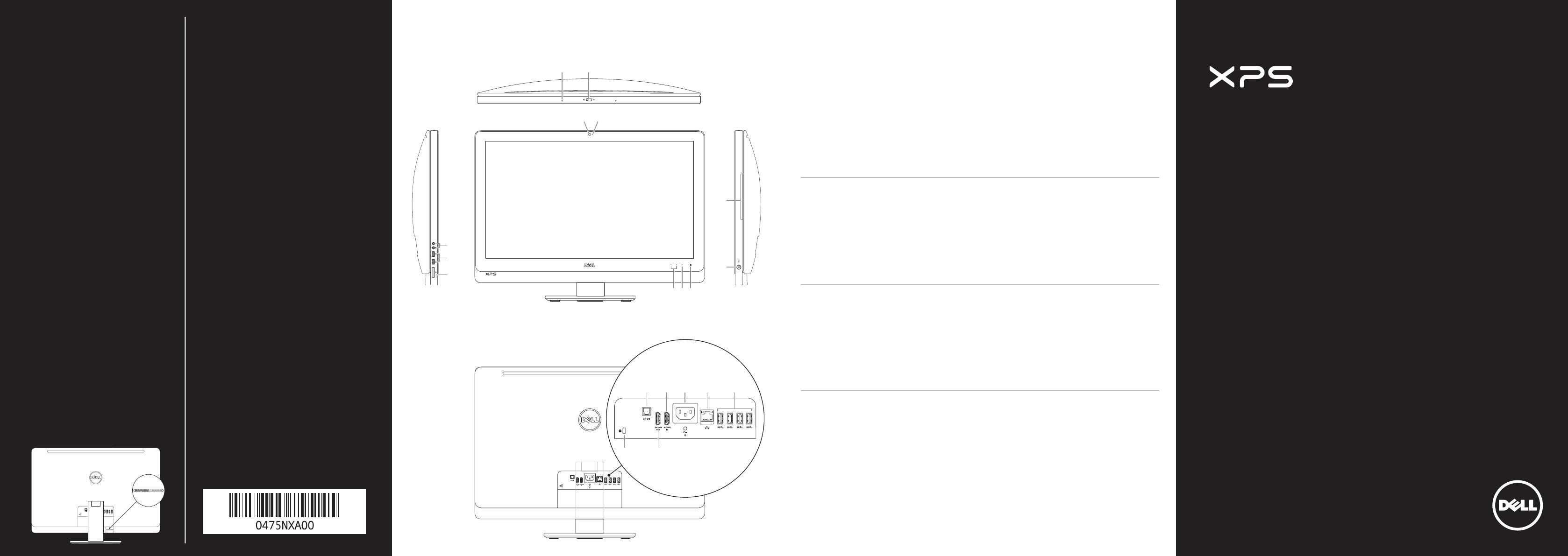
Printed in China 2012 - 07
Quick Start Guide
Snelstartgids | Skrócona instrukcja uruchamiania
Руководство по быстрому началу работы
One 27
Información para NOM, o Norma Oficial
Mexicana
La información que se proporciona a continuación se
mostrará en los dispositivos que se describen en este
documento, en conformidad con los requisitos de la Norma
Oficial Mexicana (NOM):
Importador:
Dell México S.A. de C.V.
Paseo de la Reforma 2620 - Piso 11.°
Col. Lomas Altas
11950 México, D.F.
Número de modelo reglamentario: W06C
Voltaje de entrada: 100 a 240 VCA
Frecuencia de entrada: 50 Hz a 60 Hz
Corriente nominal de salida: 3,6 A
Contacting Dell
To contact Dell for sales, technical support, or
customerservice issues, go to dell.com/ContactDell
Contact opnemen met Dell
U kunt contact opnemen met Dell op het gebied van
verkoop, technische ondersteuning of klantenservice
op dell.com/ContactDell
Kontakt z firmą Dell
Aby skontaktować się z firmą Dell w kwestiach
sprzedaży, pomocy technicznej lub obsługi klienta,
przejdź do witryny dell.com/ContactDell.
Обращение в Dell
Если вы хотите обратиться в корпорацию Dell
по вопросам сбыта, технической поддержки или
обслуживания пользователей, перейдите на веб-
страницу dell.com/ContactDell
More Information
For regulatory and safety best practices, see
dell.com/regulatory_compliance
Meer informatie
Zie voor meer informatie over beste praktijken op het
gebied van veiligheid en regelgeving
dell.com/regulatory_compliance
Więcej informacji
Zalecenia dotyczące obowiązujących przepisów i
bezpieczeństwa można znaleźć w witrynie
dell.com/regulatory_compliance.
Дополнительная информация
Сведения о соответствии требованиям и эффективные
инструкции по безопасной работе см. на веб-странице
dell.com/regulatory_compliance
© 2012 Dell Inc.
Dell
™
, the DELL logo, and XPS™ are trademarks of Dell Inc. Windows
®
is either a trademark or registered trademark of Microsoft Corporation
in the United States and/or other countries.
Regulatory model: W06C | Type: W06C001
Computer model: XPS One 2710
© 2012 Dell Inc.
Dell
™
, het DELL-logo en XPS™ zijn handelsmerken van Dell Inc.
Windows
®
is een handelsmerk of gedeponeerd handelsmerk van
Microsoft Corporation in de Verenigde Staten en/of andere landen.
Voorgeschreven model: W06C | Type: W06C001
Computermodel: XPS One 2710
© 2012 Dell Inc.
Dell
™
, logo DELL i XPS™ są znakami towarowymi firmy Dell Inc.
Windows
®
jest znakiem towarowym lub zastrzeżonym znakiem
towarowym firmy Microsoft Corporation w Stanach Zjednoczonych i/
lub innych krajach.
Model: W06C | Typ: W06C001
Model komputera: XPS One 2710
© Dell Inc., 2012.
Dell
™
, логотип DELL и XPS™ являются товарными знаками корпорации
Dell Inc. Windows
®
является товарным знаком и/или зарегистрированным
товарным знаком корпорации Microsoft в США и других странах.
Нормативный номер модели: W06C | Тип: W06C001
Модель компьютера: XPS One 2710
Service Tag/Regulatory Labels
Servicecode/voorschriftenlabels
Naklejki z kodem Service Tag/informacjami
Метка обслуживания/маркировки соответствия
стандартам
Computer Features
Computerfuncties
|
Funkcje komputera
|
Элементы компьютера
1. Microphone
2. Camera-cover latch
3. Camera
4. Camera-status light
5. Optical drive slot
6. Power button
7. Optical-drive eject control
8. Input source select control
9. Brightness controls
10. 8-in-1 media-card reader
11. USB 3.0 ports (2)
12. Audio ports (2)
13. S/P DIF port
14. HDMI-in port
15. Power port
16. Network port
17. USB 3.0 ports (4)
18. HDMI-out port
19. Security-cable slot
1. Microfoon
2. Schuifje voor bescherming
camera
3. Camera
4. Statuslampje van camera
5. Sleuf voor optisch station
6. Aan-/uitknop
7. Uitwerpbediening van optisch
station
8. Selectiemogelijkheid invoerbron
9. Helderheidsinstellingen
10. 8-in-1-mediakaartlezer
11. USB 3.0-poorten (2)
12. Audiopoorten (2)
13. S/P DIF-poort
14. HDMI-ingangspoort
15. Stroomtoevoerpoort
16. Netwerkpoort
17. USB 3.0-poorten (4)
18. HDMI-uitgangspoort
19. Sleuf voor beveiligingskabel
1. Mikrofon
2. Zatrzask pokrywy kamery
3. Kamera
4. Lampka stanu kamery
5. Szczelina napędu dysków
optycznych
6. Przycisk zasilania
7. Kontrolka wysuwania tacy
napędu dysków optycznych
8. Kontrolka wyboru źródła sygnału
wejściowego
9. Regulacja jasności
10. Czytnik kart pamięci 8 w 1
11. Porty USB 3.0 (2)
12. Porty audio (2)
13. Port S/P DIF
14. Port wejścia HDMI
15. Złącze zasilania
16. Port sieciowy
17. Porty USB 3.0 (4)
18. Port wyjścia HDMI
19. Gniazdo kabla
zabezpieczającego
1. Микрофон
2. Защелка крышки камеры
3. Камера
4. Индикатор состояния камеры
5. Слот оптического дисковода
6. Кнопка питания
7. Кнопка извлечения оптического
диска
8. Кнопка выбора источника
входного сигнала
9. Кнопки яркости
10. Устройство чтения
мультимедийных карт типа «8 в 1»
11. Порты USB 3.0 (2)
12. Аудиопорты (2)
13. Разъем S/P DIF
14. Входной разъем HDMI
15. Разъем питания
16. Сетевой разъем
17. Порты USB 3.0 (4)
18. Выходной разъем HDMI
19. Разъем кабеля безопасности
6
5
12
11
10
9 78
1
2
3
4
19
13 14 15
18
17
16